Scarica e aggiorna i driver della scheda grafica Sapphire per Windows 10, 11
Pubblicato: 2023-05-06Prendi l'aiuto di questa guida per eseguire il download e l'aggiornamento dei driver della scheda grafica Sapphire e procurati una GPU perfettamente funzionante con prestazioni ottimali.
Sapphire è un grande marchio di elettronica che offre una varietà di prodotti per utenti e aziende. Dagli accessori ai processori e molto altro, puoi facilmente trovare i dispositivi che preferisci con Sapphire. Tuttavia, per eseguire quasi tutti questi dispositivi, è necessario installare un driver adeguato per lo stesso. Questo vale anche per le unità di elaborazione grafica.
Se pensi di avere qualche problema con i driver della GPU Sapphire, allora questo articolo fa proprio al caso tuo. Qui presenteremo alcuni metodi affidabili per scaricare il driver GPU in modo che il dispositivo funzioni perfettamente con il tuo sistema.
Come scaricare e aggiornare i driver della scheda grafica Sapphire?
Se si desidera eseguire l'aggiornamento o il download dei driver della scheda grafica Sapphire, è possibile utilizzare una qualsiasi delle soluzioni fornite di seguito. In totale, ci sono 4 diversi metodi che puoi provare. Tre di loro sono manuali mentre l'ultimo è automatico. Se vuoi risparmiare tempo e fatica, ti consigliamo di saltare direttamente all'ultimo.
Metodo 1: utilizzare il sito Web di Sapphire
Uno dei metodi più affidabili per eseguire il download dei driver della scheda grafica Sapphire è tramite il sito Web ufficiale. La procedura per scaricare il driver utilizzando il sito Web è manuale e quindi richiede molto tempo. Tuttavia, lo stesso è fornito di seguito per comodità:
- Fare clic sul collegamento per visitare il sito Web ufficiale di Sapphire Technology.
- Passa il mouse sul menuSupporto e apri Driver e strumenti.
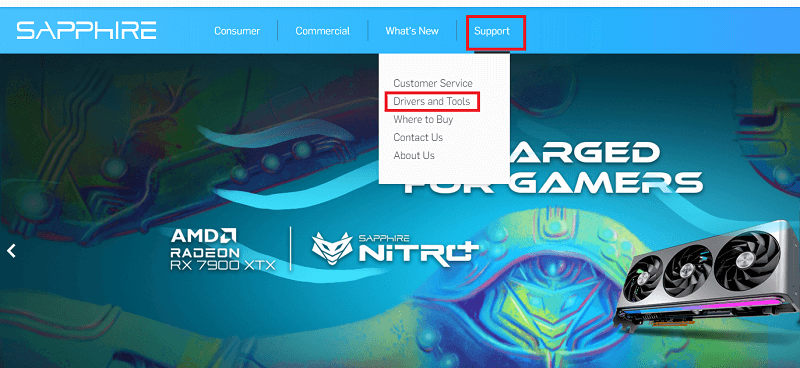
- Fare clic sul pulsante presente al centro dello schermo che indicaScarica driver .
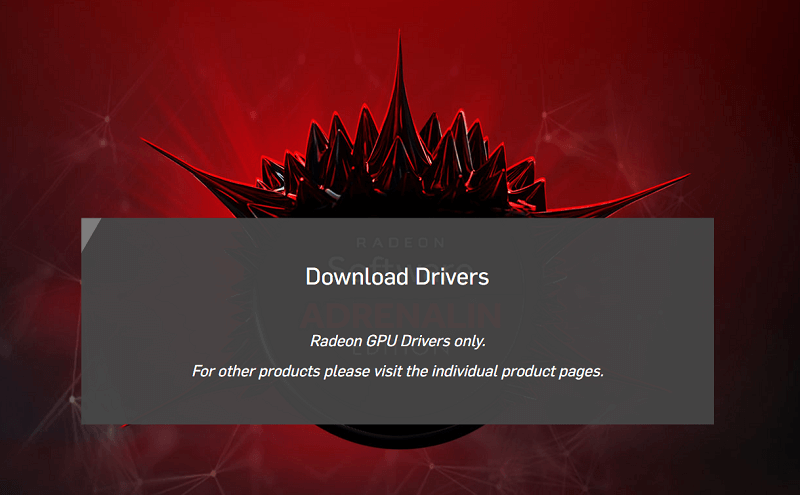
- È quindi possibileselezionare il prodotto dall'elenco e scaricareil driver.
Questo era il metodo manuale per aiutarti a scaricare il driver Sapphire. Se non sei riuscito a scaricare il driver utilizzando questo metodo e desideri l'aiuto di un altro. Puoi usare il prossimo per facilità.
Leggi anche: Come aggiornare il driver della scheda grafica Intel HD
Metodo 2: prendi l'aiuto di Device Manager
Il metodo successivo che ti consente di eseguire l'aggiornamento dei driver della scheda grafica Sapphire su Windows è utilizzare Gestione dispositivi. Si tratta di uno strumento integrato in Windows che consente di gestire tutti i dispositivi collegati al sistema operativo. Ecco come puoi utilizzare questo strumento anche per aggiornare i driver:
- Fare clic con il tasto destro sullogo di Windows e aprire Gestione dispositivi.
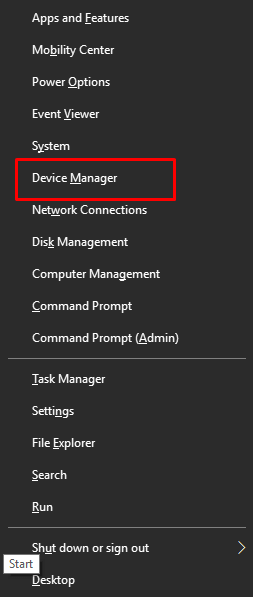
- Fare doppio clic suSchede video per espandere.
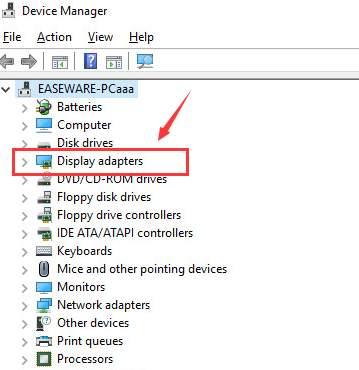
- Cerca laGPU, fai clic destro su di essa e scegli l'opzione Aggiorna driver.
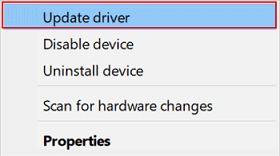
- Fare clic suCerca automaticamente gli aggiornamenti dei driver .
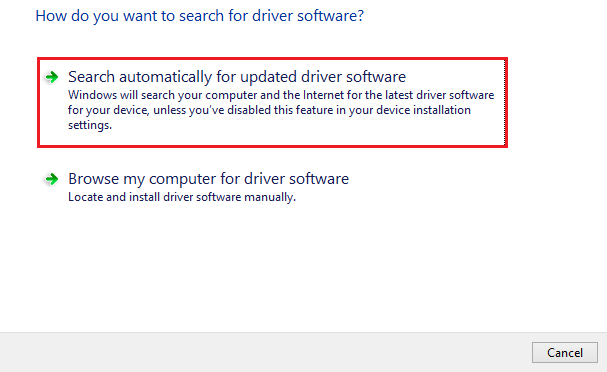
- Lo strumentocercherà gli aggiornamenti e installeràlo stesso sul sistema operativo.
È così che anche Device Manager può aiutarti facilmente a scaricare i driver della GPU Sapphire.
Leggi anche: Download del driver grafico Intel Iris Xe per Windows 10, 8, 7
Metodo 3: aggiorna il driver utilizzando Windows Update
Windows Update può anche aiutarti a procedere con la procedura di aggiornamento dei driver della scheda grafica Sapphire. Questo è un altro metodo affidabile che è manuale ma funziona. Potrebbe essere possibile aggiornare il driver utilizzando la procedura fornita di seguito:
- Premi i tastiWin + S e fai clic su Aggiorna e sicurezza.
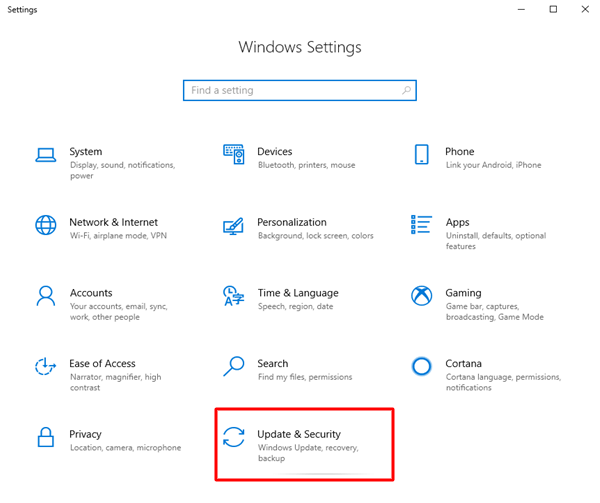
- Dopo un paio di secondi, fai clic sul pulsanteVerifica aggiornamenti che viene visualizzato.
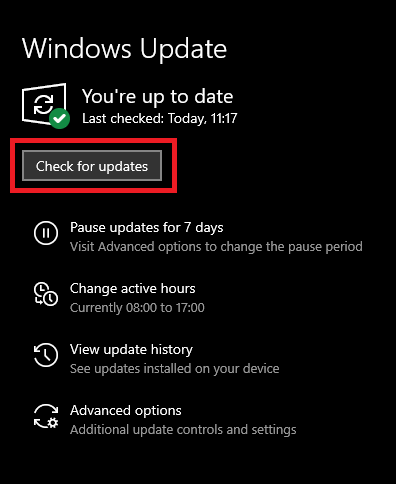
- Lo strumento cercherà gli aggiornamenti. Quando lo stesso è disponibile, fare clic sul pulsanteScarica e installa .
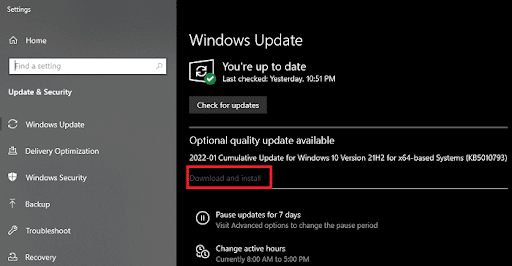
- Dovresti anche verificare la presenza diaggiornamenti facoltativi e scaricare lo stesso.
- Riavvia il sistema tutte le volte che ti viene chiesto.
Questi erano i metodi manuali per scaricare il driver. Questo metodo potrebbe non riuscire a fornire aggiornamenti a volte.

Se vuoi una facile via d'uscita, allora il metodo successivo è per te. Puoi usarlo facilmente per aggiornare automaticamente il driver con un solo clic.
Leggi anche: Come faccio a sapere quale driver grafico Intel ho
Metodo 4: aggiorna qualsiasi driver utilizzando Bit Driver Updater (automaticamente)
Se vuoi rompere le catene del metodo manuale e una soluzione semplice per eseguire l'aggiornamento dei driver della scheda grafica Sapphire, allora Bit Driver Updater è il migliore che puoi provare. Questa straordinaria soluzione di aggiornamento dei driver semplifica l'ottenimento di tutti i diversi tipi di driver, inclusi i driver grafici. Questo è l'approccio migliore che puoi provare a implementare per completare la procedura di download del driver.
Il programma fornisce una soluzione per molto di più che mantenere aggiornati i conducenti. Inoltre, Bit Driver Updater ti consente di creare un backup dei driver sul tuo computer. Successivamente, avrai la possibilità di ripristinare questi driver o condividerli con altri, a seconda delle circostanze. È inoltre possibile utilizzare il programma se si desidera pianificare quando avranno luogo gli aggiornamenti del driver.
L'opzione driver ignores è una delle funzionalità che risalta maggiormente negli strumenti. È possibile aggiungere qualsiasi driver che non si desidera installare all'elenco da ignorare. Il fatto che tu possa aggiornare tutti i driver con un solo clic è davvero una benedizione nascosta in bella vista. Con Bit Driver Updater, non solo puoi migliorare facilmente le prestazioni del sistema, ma puoi farlo con facilità. Sono inoltre disponibili altre funzionalità che semplificano lo svolgimento e il controllo di tutte le attività associate alla guida. Per capire come funziona lo strumento, passiamo alla sezione seguente.
Download dei driver della scheda grafica Sapphire con Bit Driver Updater: procedura
Seguire i passaggi forniti di seguito e installare il driver grafico o qualsiasi altro driver utilizzando Bit Driver Updater:
- Utilizzando il pulsante in basso, fare clic sul pulsante Download .
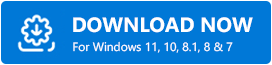
- Installa il software sul sistema ed eseguilo. Lo strumento inizierà a scansionare il sistema in modo abbastanza approfondito per gli aggiornamenti. Utilizzare il pulsanteScan Driver se la scansione non si avvia automaticamente.
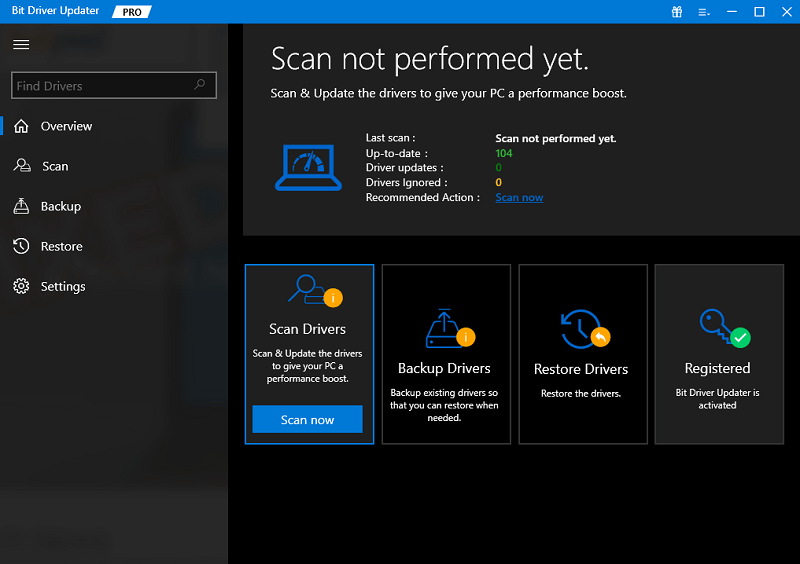
- Sullo schermo verrà visualizzato un elenco di driver obsoleti. Utilizzare lo stesso peraggiornare ora il driver grafico richiesto.In alternativa, puoi anche utilizzare il pulsanteAggiorna tutto per procedere con lo stesso.
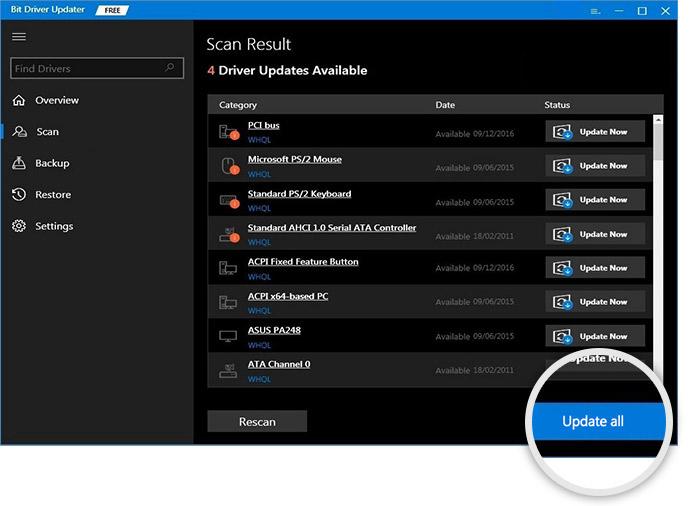
- Riavvia il sistema quando tutti i driver desiderati sono installati.
Leggi anche: Come aggiornare i driver AMD su Windows 10,11
Domande frequenti relative ai driver della scheda grafica Sapphire su Windows
Potresti avere dei dubbi legati alla guida in qualche modo, quindi pensiamo che le domande frequenti di seguito possano aiutarti:
D.1 Cos'è una GPU Sapphire?
Una GPU Sapphire è una scheda grafica o un'unità di elaborazione grafica che consente al sistema di eseguire e visualizzare la grafica sullo schermo del computer.
D.2 Qual è la funzione del driver della scheda grafica Sapphire?
La funzione del driver della scheda grafica Sapphire è di aiutare la scheda grafica a comunicare con il sistema operativo. Ciò ti consentirà di eseguire perfettamente la grafica sul sistema. Puoi facilmente eseguire vari giochi e app di fascia alta con l'aiuto della GPU.
D.3 Quali sono i vantaggi e i rischi degli aggiornamenti dei driver Sapphire?
Non ci sono rischi nell'aggiornare i driver Sapphire, tuttavia, i suoi vantaggi sono notevoli. Quando i driver sono aggiornati, puoi eseguire facilmente il display perfettamente senza problemi.
Come scaricare i driver della GPU Sapphire: riassumendo
Quindi, nelle sezioni precedenti di questa guida, abbiamo esaminato i metodi migliori per aggiornare il driver grafico. Con l'aiuto di uno dei metodi di cui sopra, puoi facilmente assicurarti che il display del tuo sistema funzioni in modo fluido e perfetto. Puoi prendere l'aiuto dello strumento Bit Driver Updater se non vuoi usare metodi manuali. Con un solo clic, puoi aggiornare i driver sul tuo sistema con questo strumento.
Per qualsiasi domanda relativa al conducente, siamo qui per aiutarti. Scrivi le tue domande nei commenti qui sotto. Sicuramente daremo un'occhiata allo stesso e forniremo risposte preziose e affidabili allo stesso. Apprezziamo i vostri commenti e suggerimenti. Condividi lo stesso nei commenti. Se ti è piaciuta questa guida sui driver della scheda grafica Sapphire, segui le nostre pagine su Facebook, Instagram, Twitter o Pinterest. Iscriviti alla nostra newsletter e rimani aggiornato con le nuove aggiunte al blog.
